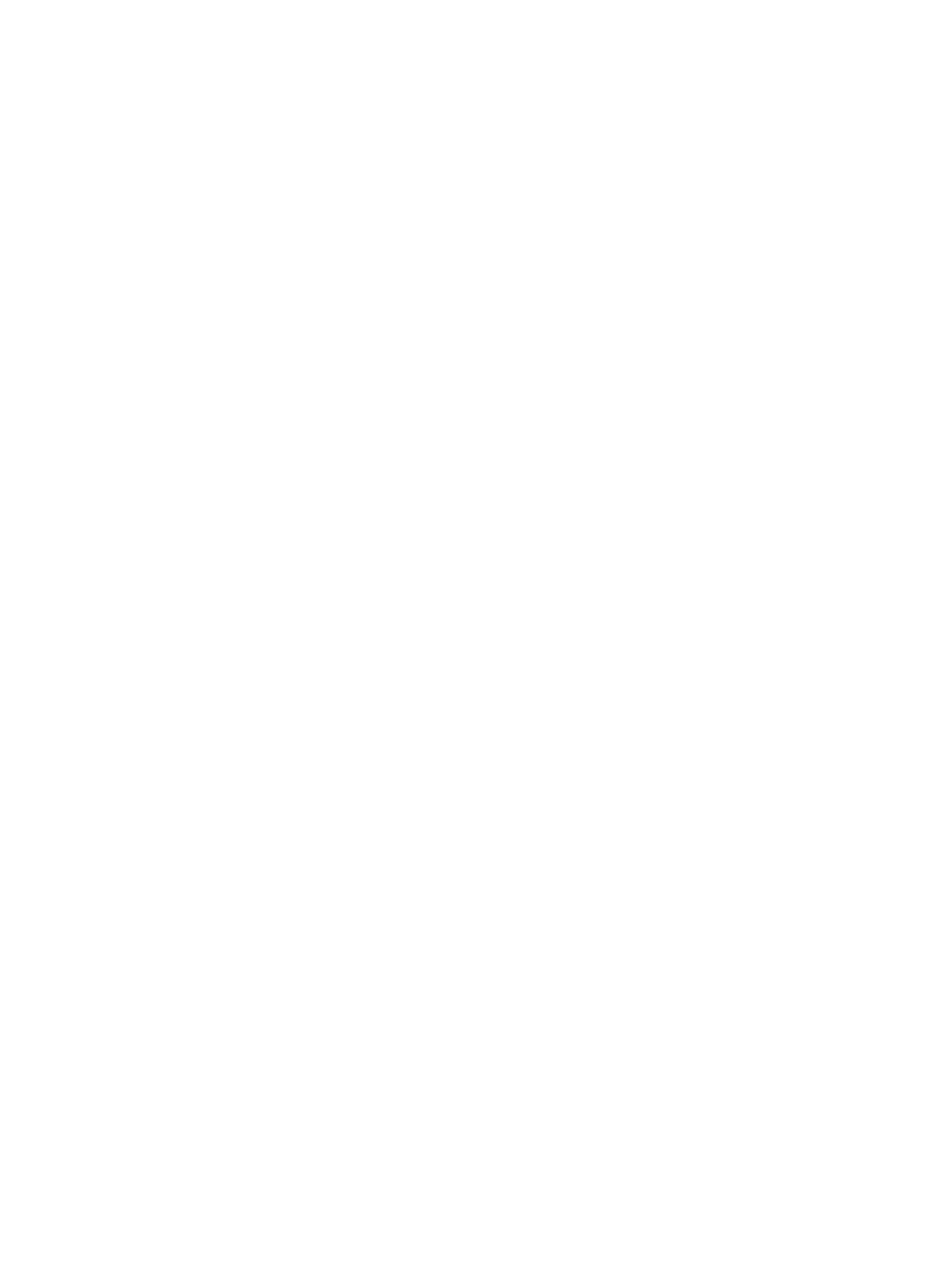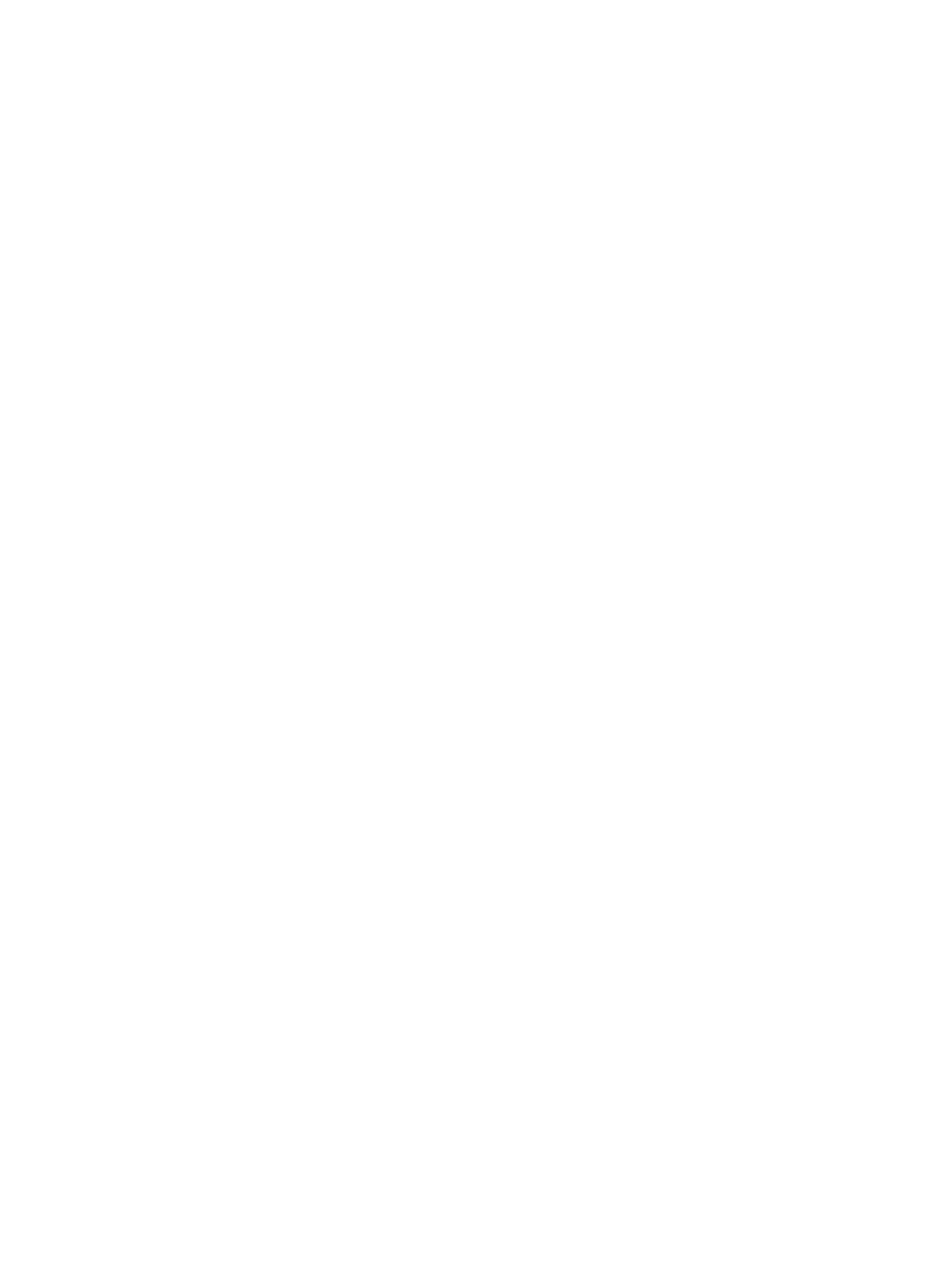
5 Web Hizmetleri'ni kullanma .......................................................................................................................... 43
Web Hizmetleri nelerdir? ..................................................................................................................................... 44
Web Hizmetleri'ni kurma ..................................................................................................................................... 45
HP ePrint ile yazdırma ......................................................................................................................................... 39
Web Hizmetleri'ni kaldırma ................................................................................................................................. 47
6 HP Smart kullanarak tarama ........................................................................................................................ 49
Bir Windows 10 aygıttan tarama ......................................................................................................................... 50
Bir Android ya da iOS aygıttan tarama ................................................................................................................ 51
7 Kartuşları yönetme ...................................................................................................................................... 53
Tahmini mürekkep düzeylerini kontrol etme ...................................................................................................... 54
Mürekkep sipariş etme ........................................................................................................................................ 55
HP Instant Ink ....................................................................................................................................................... 56
Kartuşları değiştirme ........................................................................................................................................... 57
Tek kartuş modunu kullanma .............................................................................................................................. 59
Kartuş garanti bilgileri ......................................................................................................................................... 60
Kartuşlarla çalışma ipuçları ................................................................................................................................. 61
8 Yazıcınızı bağlama ....................................................................................................................................... 63
Yazıcınızı yönlendirici ile bir kablosuz ağa bağlama ........................................................................................... 64
Yazıcıya yönlendirici olmadan kablosuz bağlanın .............................................................................................. 67
HP Smart uygulamasını kullanarak yazıcıyı bağlama ......................................................................................... 71
Kablosuz ayarları ................................................................................................................................................. 72
Yazıcınızı bir USB kablosu ile bilgisayarınıza bağlama (kablosuz dışında bağlantı) ........................................... 73
USB bağlantısını kablosuz ağla değiştirme ......................................................................................................... 74
Gelişmiş yazıcı yönetimi araçları (kablosuz yazıcılar için) .................................................................................. 75
Kablosuz yazıcı kurma ve kullanma hakkında ipuçları ....................................................................................... 77
9 Sorun çözme ............................................................................................................................................... 79
Sıkışmalar ve kağıt besleme sorunları ................................................................................................................ 80
Kartuş sorunları ................................................................................................................................................... 84
Yazdırma sorunları ............................................................................................................................................... 86
Ağ ve bağlantı sorunları ....................................................................................................................................... 94
HP Smart uygulamasından yardım alın ............................................................................................................... 96
Yazıcı donanım sorunları ..................................................................................................................................... 97
Kontrol paneli hata kodları ve durumu ............................................................................................................... 98
Bluetooth ses sistemi sorunları ........................................................................................................................ 102
HP destek ........................................................................................................................................................... 103
iv TRWW